手动拖动可快速调整单行行高;2. 通过表格属性精确设置指定高度,选择固定值或最小值模式;3. 全选表格批量统一行高;4. 设为自动或最小值使行高随内容自适应,确保文字显示完整。
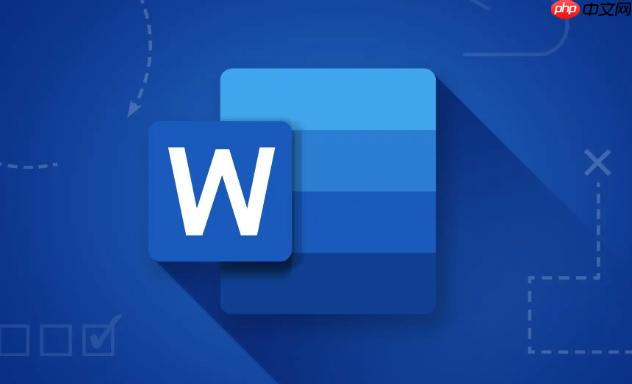
在使用Word制作表格时,调整行高是常见的排版需求。合理的行高能让表格内容更清晰易读。下面介绍几种常用的调整Word表格行高的方法,操作简单且实用。
手动拖动调整行高
最直观的方式是通过鼠标拖动来调整:
- 将鼠标指针移到表格某一行的边框线上,当指针变成上下箭头时
- 按住鼠标左键上下拖动,即可改变该行的高度
- 松开鼠标后,行高即被固定
这种方法适合快速微调,尤其适用于只需要调整某几行的情况。
精确设置行高数值
如果需要统一或精确控制行高,建议使用“表格属性”功能:
- 选中需要调整的一行或多行(可拖动选择多行)
- 右键点击选中的行,选择“表格属性”
- 在弹出窗口中切换到“行”选项卡
- 勾选“指定高度”,然后输入具体数值(如0.8厘米)
- 在“行高值是”下拉菜单中选择合适的模式:最小值、固定值或自动
提示: 选择“固定值”时,行高不会随内容变化;选择“最小值”则允许内容超出时自动增高。
批量调整所有行高
若想让整个表格的行高一致:
- 先点击表格左上角的“全选”按钮(或拖动选中全部单元格)
- 右键选择“表格属性” → “行”选项卡
- 设置“指定高度”并输入目标值
- 确认后,所有行将统一为此高度
自动适应内容调整行高
Word默认情况下会根据文字大小自动调整行高。如果发现文字被遮挡或行距过大:
- 选中相关行,打开“表格属性”→“行”
- 将行高设置为“最小值”或“自动”
- 确保段落间距合理(可在“开始”选项卡中调整段前段后间距)
这样可以让行高随着内容动态变化,避免文字显示不全。
基本上就这些常用操作。根据实际需要选择合适的方式,既能快速调整,也能精准控制。熟练掌握后,排版效率会明显提升。































